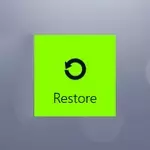
Windows 8: n uudelleenasennus, jos OS on ladattu
Huomaa: Suosittelen ensin kaikkien tärkeiden tietojen tallentamista ulkoisista tiedotusvälineistä, uudelleenasennuksen aikana, ne voidaan poistaa.
Edellyttäen, että kannettavan tietokoneen Windows 8 voi olla käynnissä eikä vakavia virheitä esiintyä, koska kannettava tietokone on välittömästi pois päältä tai jotain muuta, mikä tekee siitä mahdottomaksi, jotta Windows 8: n asentaminen kannettavaan tietokoneeseen seuraavasti:
- Avaa "Miracle Panel" (niin kutsuttu paneeli oikealle Windows 8: ssä), napsauta "Parametrit" -kuvaketta ja sitten "Tietokoneen asetusten muuttaminen" (paneelin alaosassa).
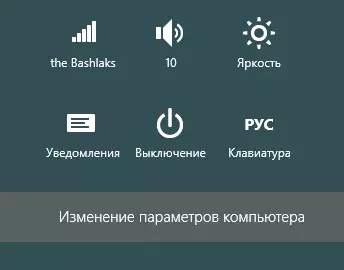
- Valitse valikkokohta "Päivitä ja palautus"
- Valitse "Restore"
- Valitse "Poista kaikki tiedot ja Windows uudelleen asenna" kohta "Aloita"
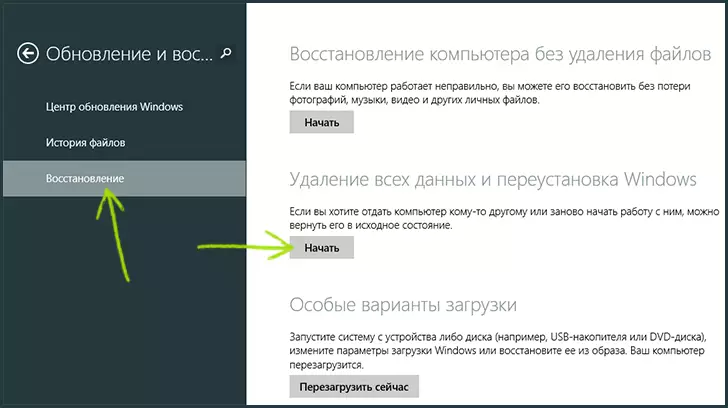
Windows 8: n uudelleenasennus (noudata prosessissa näkyviä ohjeita), minkä seurauksena kaikki kannettavan tietokoneen käyttäjätiedot poistetaan ja se tulee tehdasasemaan puhtaalla ikkunalla 8, kaikki ohjaimet ja ohjelmat Tietokoneen valmistaja.
Jos Windows 8 ei ole ladattu ja kuvatun menetelmän uudelleenasennus on mahdotonta
Tässä tapauksessa käyttöjärjestelmän asentaminen, sinun on käytettävä palautusapuohjelmaa, joka on läsnä kaikissa nykyaikaisissa kannettavissa tietokoneissa eikä vaadi käyttöjärjestelmää. Ainoa välttämätön asia on työskentelevä kiintolevy, jota et alaloita kannettavan tietokoneen ostamisen jälkeen. Jos tämä sopii sinulle, siirry sitten ohjeisiin, miten kannettava tietokone on asetettu tehdasasetuksiin ja noudata kuvattuja ohjeita lopulta, kun saat uudelleenohjatut Windows 8, kaikki ohjaimet ja tarvittavat (eikä kovin) järjestelmäohjelmat.
Tällöin kaikki, jos kaikki kysymykset ovat syntyneet - kommentit ovat auki.
